Vamos a explicarte cómo ver las contraseñas WiFi almacenadas en Android, algo para lo que hoy en día no necesitas ni tener acceso root ni descargar aplicaciones de terceros. Podrás ver todas las contraseñas que tengas guardadas gracias a una función de código QR que fue implementada en Android 10, y que sigue estando en todas las versiones posteriores.
Lo que vamos a hacer para poder compartir la contraseña es realizar la acción para compartir una red WiFi con otra persona mediante un QR. Y cuando generes ese QR, verás que aparece también la contraseña. Así, incluso si necesitas para ti mismo la contraseña de una WiFi para meterla en un nuevo dispositivo, tendrás una manera rápida para recordarla utilizando tu móvil.
Mira las contraseñas WiFi guardadas en Android
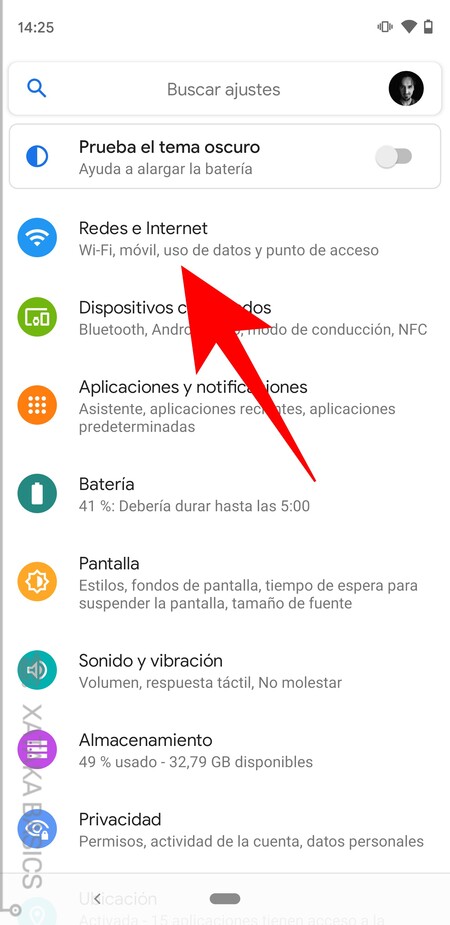
Lo primero que tienes que hacer es entrar en los ajustes de tu Android, como si fueras a cambiar algo en su configuración. Una vez estés dentro, pulsa en la sección de Redes e Internet, o en el caso de que tenga otro nombre, en la que haga referencia a las redes de Internet.
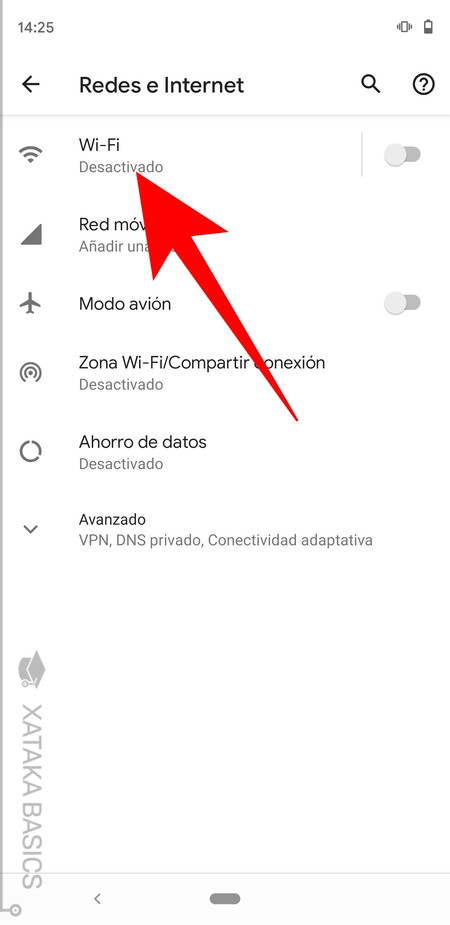
Una vez dentro de las opciones de Redes e Internet, tienes que entrar en el apartado de Wi-Fi que te aparecerá dentro. En el caso de que los nombres de la capa de personalización de tu fabricante sean diferente, tendrás que encontrar la configuración de WiFi buscando en una sección que haga referencia a ella o en el buscador que tienen los ajustes.
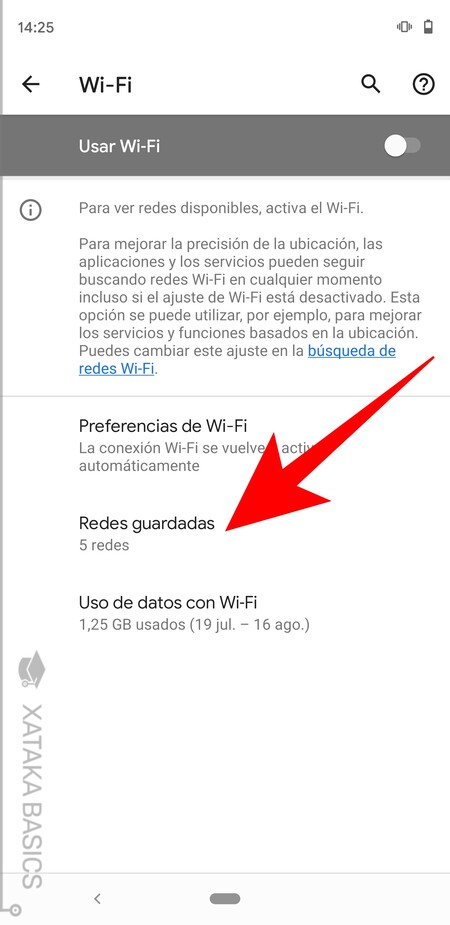
Una vez estés dentro de los ajustes de WiFi, tendrás que pulsar en la opción de Redes guardadas, o mirar en las redes disponibles para buscar la que estés utilizando u otras que tengas almacenadas en el móvil. Pero por lo general, la opción es la de Redes guardadas.
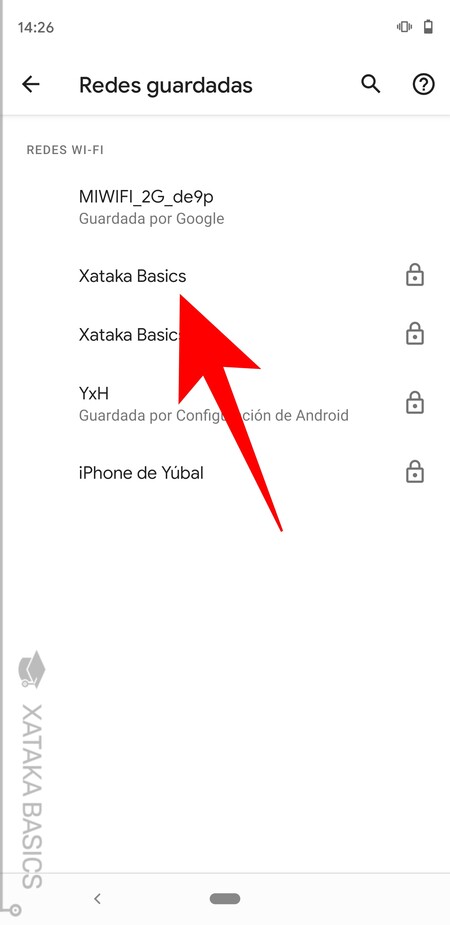
Esto te llevará a una pantalla en la que podrás ver una lista con todas las redes WiFi guardadas en la memoria de tu móvil. El móvil hace esto para que no tengas que escribir la contraseña cada vez que quieras conectarte a ellas. Aquí, pulsa en la WiFi cuya contraseña quieras mirar para acceder a sus opciones.
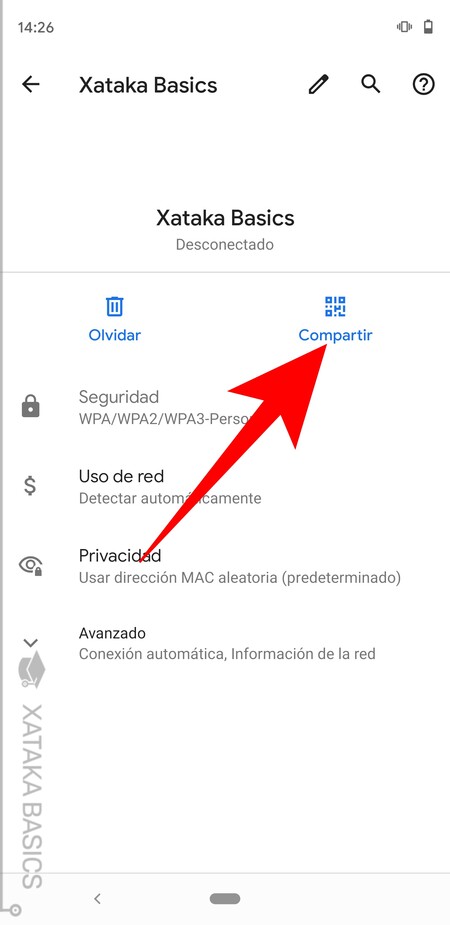
Irás a una pantalla con varias opciones relacionadas con esta red concreta. En esta pantalla, tienes que pulsar en el botón de Compartir que te aparecerá con el icono de un código QR.
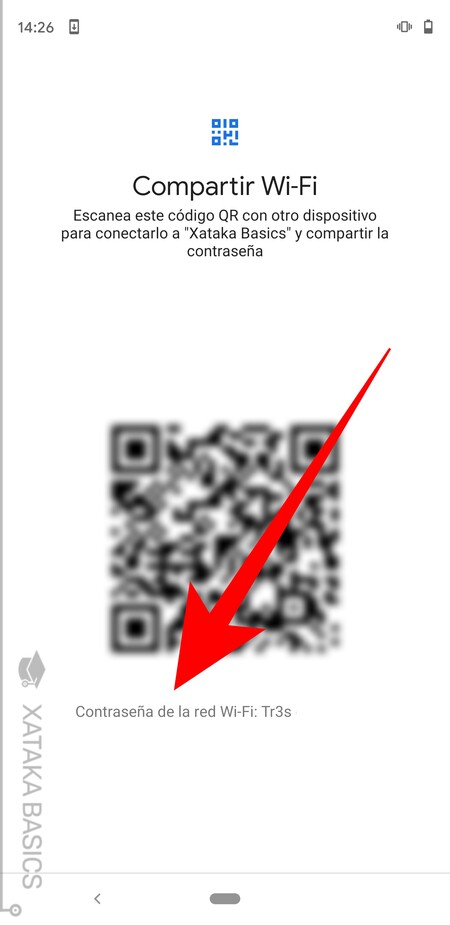
Al hacer esto, tu móvil generará un código QR para que, al escanearlo, cualquier otra persona pueda conectarse a la red WiFi elegida. En esta pantalla, por lo general también te aparecerá en texto plano la contraseña de la red WiFi en el caso de que necesitases utilizarla.
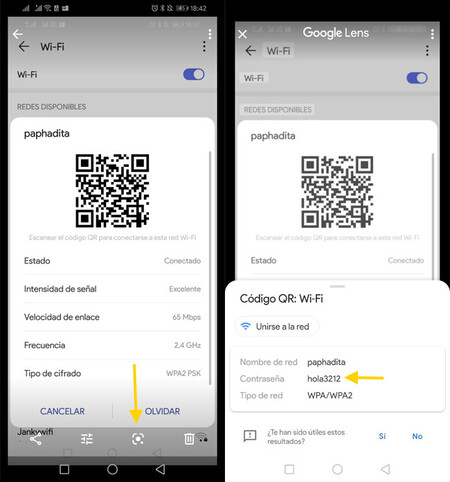
En algunas capas de personalización no aparecerá la contraseña junto al código QR, o por lo menos no de manera visible. En estos casos, tendrás que sacar una captura de pantalla y escanear su QR con alguna aplicación como Google Lens. haciendo esto, al escanear el QR te aparecerá la contraseña de la red WiFi.






Ver 1 comentarios